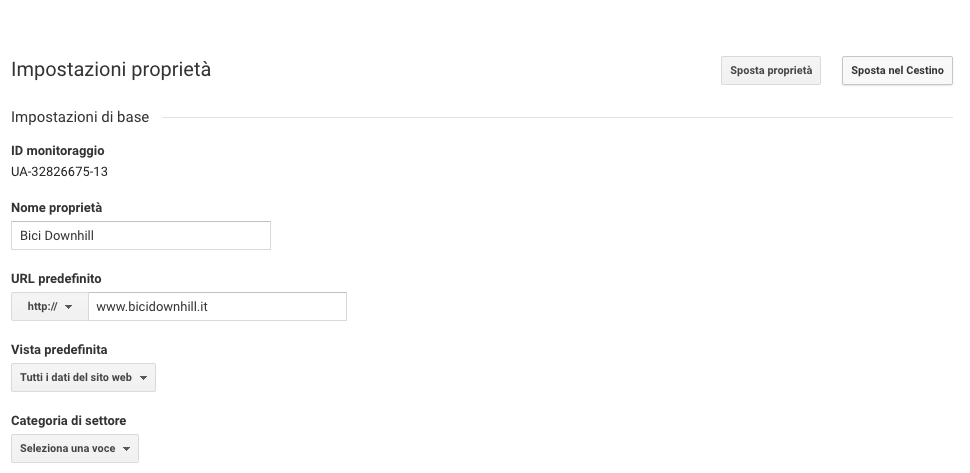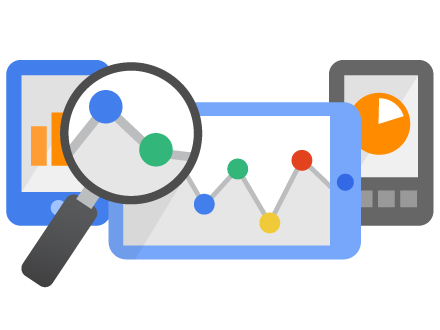L’altra volta in ufficio ci siamo resi conto di avere tanti, ma proprio tanti Account Analytics. Alcuni ci servono, per forza di cose, sono progetti di clienti oppure progetti interni all’agenzia, altri assolutamente no; altri non ci servono più perché appartengono a clienti che non abbiamo più o a progetti che sono morti lì. Vediamo come eliminare un account Google Analytics se siamo stati eletti amministratori dell’account.
Eliminare Account Analytics
Allora, capiamo come fare una pulizia efficace di account Analytics inutili, evitando dunque di vederli in continuazione davanti al nostro naso.
Entriamo dentro un nostro account, non una vista, un nostro account e andiamo con il mouse in basso a sinistra premendo sul tasto “amministrazione”, in pratica quello dell’ingranaggio.
Sposta nel Cestino
Selezioniamo l’account che non vogliamo più avere, e andiamo in “impostazioni account”, in fondo trovate il tasto “sposta nel cestino”. Apparirà un tasto con scritto “Metti l’account nel Cestino” a questo punto avete eliminato in maniera definitiva il vostro account Analytics.
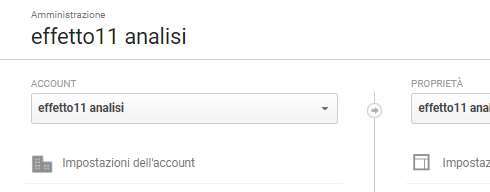
e successivamente…
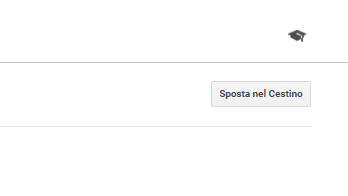
e conferma…
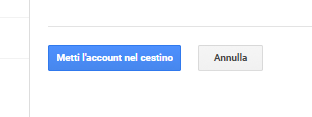
Conferma eliminazione account Analytics
Una volta che la procedura è andata a buon fine riceverete una mail sul vostro account gmail che conferma l’avvenuto spostamento dell’account Analytics nel cestino.
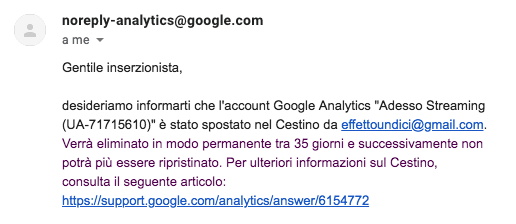
La mail vi indica che avete 35 giorni di tempo per “cambiare idea” e ripristinare il tutto, oltrepassato questo termine l’eliminazione dell’account Analytics è definitiva.
Vogliamo eliminare delle viste o delle singole proprietà oppure ripristinare un account
Basta filtrare il tutto premendo le linguette come nell’immagine qui sotto.

Attenzione ad una vertenza molto importante quando si mette un account Analytics nel cestino, Una volta scaduto il tempo di permanenza nel Cestino, l’account non potrà essere più ripristinato.
Per ripristinare un account Analytics
Come vedete nell’immagine qui sotto, anziché selezionare “impostazioni account”, andate dentro Cestino, vi apparirà a destra una voce, con scritto “Ripristina”.
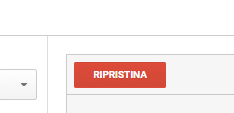
Attenzione alle questioni di sicurezza.
C’è da sottolineare un fattore molto importante quando si parla di eliminazione dell’Account Analytics. Chiunque nelle vesti di amministratore dell’account può deliberatamente spostare qualsiasi account Analytics nel cestino, dunque fate molta attenzione a chi date l’amministrazione del vostro account, conviene sempre e soltanto, specie a consulenti esterni, fornire l’accesso in modalità vista, che impedisce il verificarsi di situazioni di questo tipo. Chi possiede solo la vista non può infatti eliminare un account analytics.
Consulenza SEO? La prima consulenza è gratuita!
Account Google Analytics di un vostro Cliente
Nel caso voi abbiate l’amministrazione dell’account di un vostro Cliente che non intende rinnovare con voi la gestione del sito, contattatelo immediatamente e fatevi rimuovere dal ruolo di amministratore, è la soluzione più logica ed opportuna onde evitare di fare danni anche di un certo rilievo.
Dai un’occhiata ai nostri Corsi di Formazione, forse c’è qualcosa che ti può interessare!
Rimuovere la vista di un Account Google Analytics
Attenzione, si può verificare un’altra situazione. Non siamo amministratori dell’account di un nostro Cliente ma vogliamo togliere la vista del suo account dal nostro account Analtycs.
Chi non è amministratore come prima accennato non può per fortuna eliminare un bel niente. Detto questo per togliere la vista possiamo fare così, clicchiamo dentro Amministrazione su “Gestione Utenti”
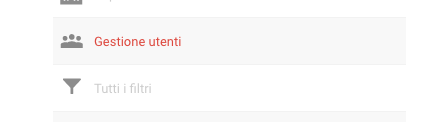
…e seguiamo la procedura che ci indica Google come nell’immagine qui sotto, è facilissimo! Basta cliccare sul pulsante “Rimuovimi” e il gioco è fatto!

Eliminazione Proprietà
Per ultimo concludiamo con l’eliminazione di una proprietà all’interno di un account. Anche qui ci siamo ritrovati con migliaia di proprietà, dunque “mini account Analytics” dentro l’account madre per intenderci. E’ semplicissimo, selezionate “Impostazioni Proprietà” dentro Amministrazione facendo attenzione a selezionare quella relativa alla proprietà e poi seguite le indicazioni di Google come da immagini sottostanti!
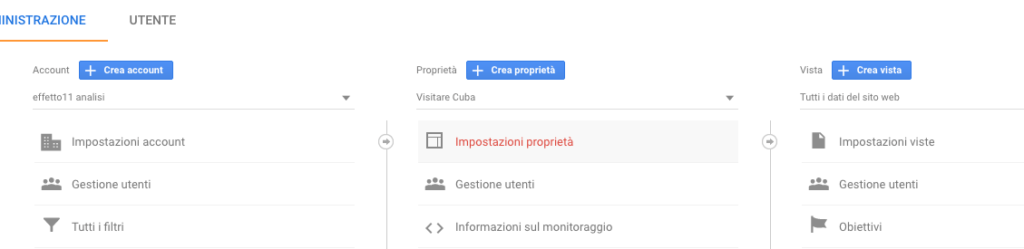
Apparirà dunque una seconda schermata come questa qui sotto, mettete tutto nel cestino. Quando avrete eliminato una proprietà anche qui potrete usufruire dei 35 giorni di tempo per il ripristino, Google vi metterà in condizione di fare tutto definitivamente in un’unica procedura, troverete un tasto blu con scritto “Eliminare Proprietà”, una volta premuto tutto sarà andato a buon fine.